
时间:2020-12-31 21:52:11 来源:www.win10xitong.com 作者:win10
现在电脑的使用率越来越频繁,用得越多,系统出现在问题的情况就越多,像今天就有网友遇到了win10页面文件清除方法的问题,这个win10页面文件清除方法问题还难到了一些平时很懂win10的网友,我们可以尝试着自己来处理win10页面文件清除方法的问题,可以试试小编的办法:1.进入控制面板,左键双击:管理工具。2.在打开的管理工具窗口中,左键双击:本地安全策略,打开本地安全策略窗口就很快的解决了。win10页面文件清除方法的问题我们就一起来看看下面的完全操作办法。
推荐系统下载:系统之家Win10纯净版
Win10页面文件关闭自动清除方法:
1.进入控制面板,用左键双击:管理工具。
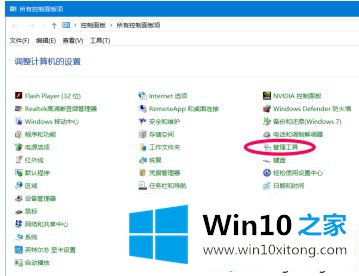
2.在打开的管理工具窗口中,双击本地安全策略以打开本地安全策略窗口。

3.在本地安全策略窗口中,我们依次展开它:安全设置-本地策略-安全选项。在对应于安全选项的右窗口中,我们找到:关机-清除虚拟内存页面文件。我们可以看到系统默认为Disabled,用左键双击:shut down-Clear Virtual Memory Page File;
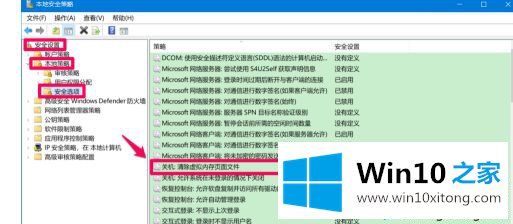
4.双击关闭-清除虚拟内存页面文件后,将打开关闭-清除虚拟内存页面文件属性窗口,关闭-清除虚拟内存页面文件为:禁用;
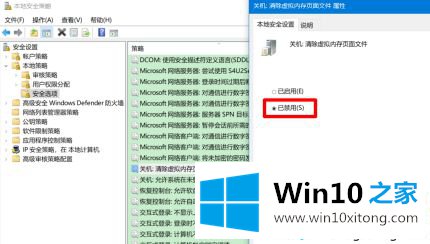
5.单击:启用(E),然后单击:应用-确定;
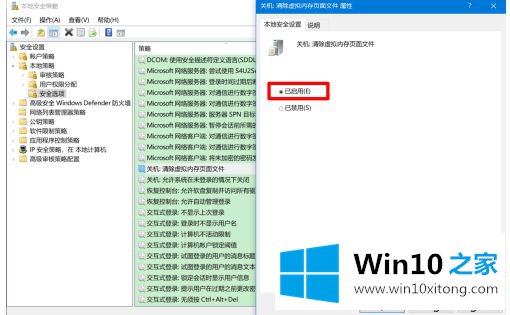
6.回到本地安全策略窗口,您可以看到:
关机-清除虚拟内存页面文件已启用
点击窗口左上角的【文件】,在下拉菜单中点击【退出】,退出本地安全策略窗口。
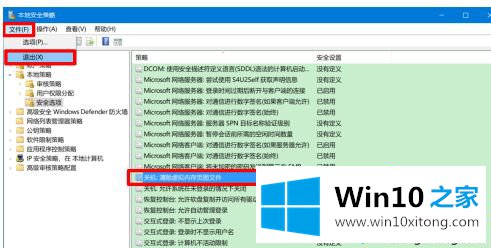
7.在互联网属性窗口中,我们还可以选择:退出时删除历史浏览记录。操作方法如下:进入控制面板,用左键双击互联网选项,打开互联网属性窗口。
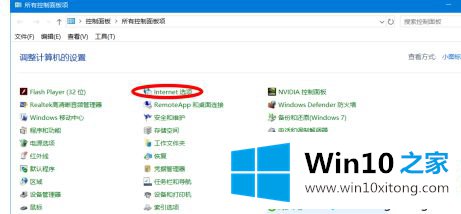
8.在互联网属性窗口的常规项中退出时,删除历史浏览记录——未选择浏览历史;
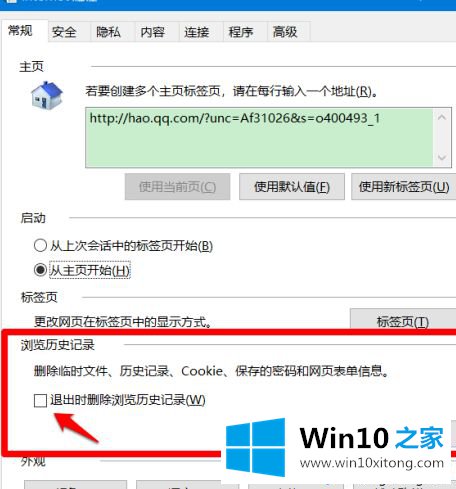
9.我们单击:退出时删除历史浏览记录前的复选框,然后单击:应用-确定。
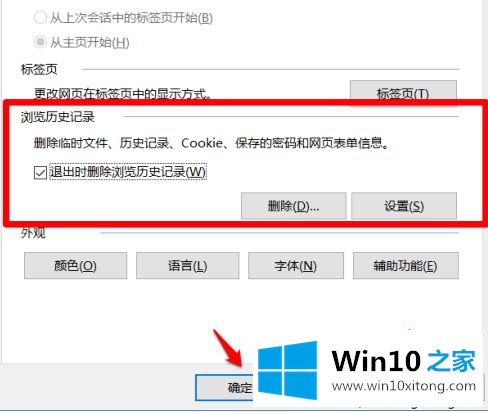
以上是关机后自动清除win10页面文件的方法。需要清除的用户可以按照以上步骤操作,希望对大家有帮助。
到这里,win10页面文件清除方法的完全操作办法就全部结束了,如果这篇文章对你有所帮助,那么希望你继续支持本站。